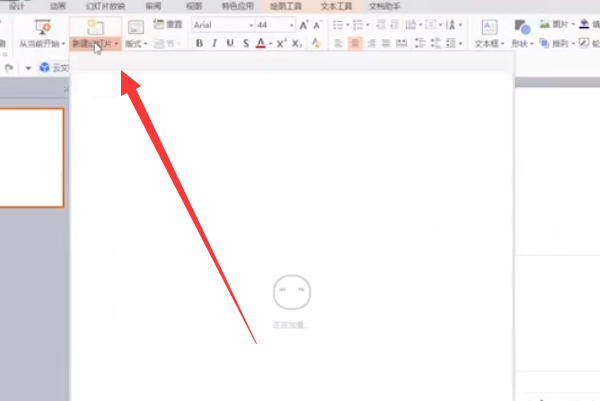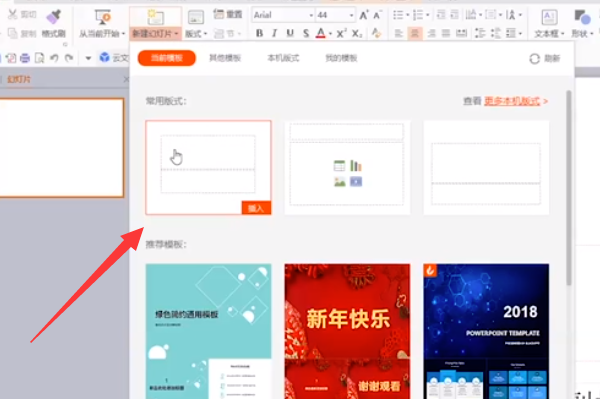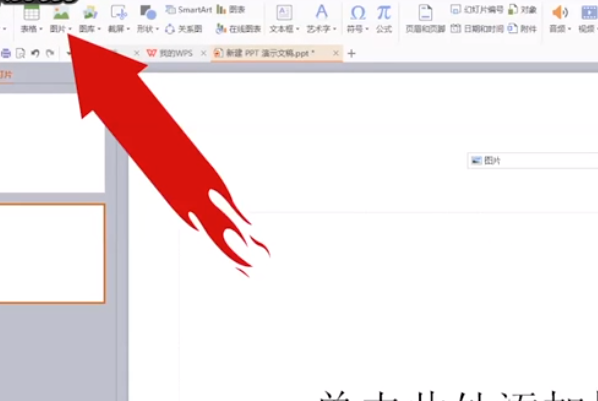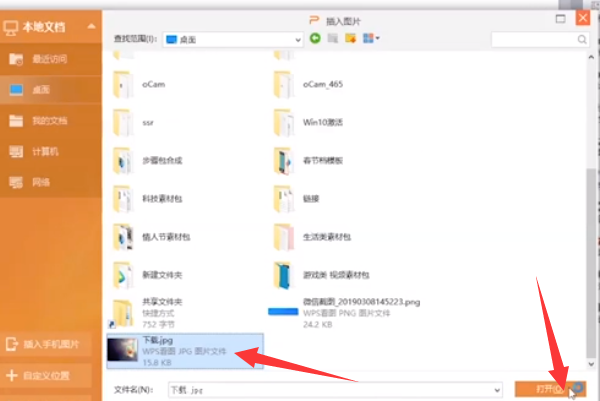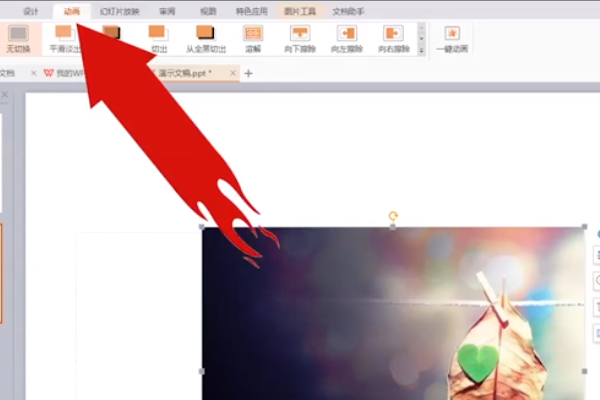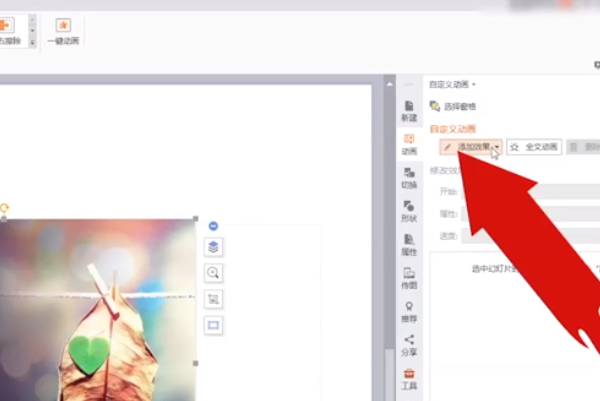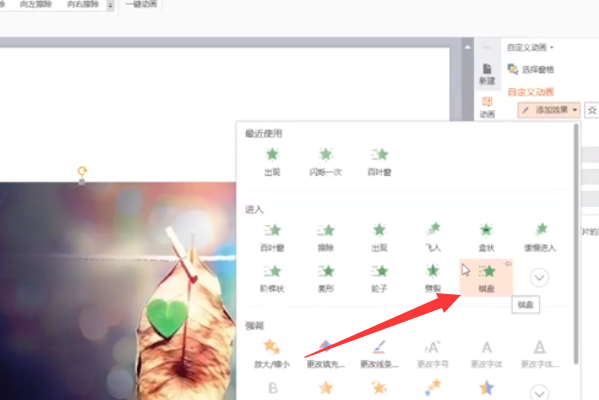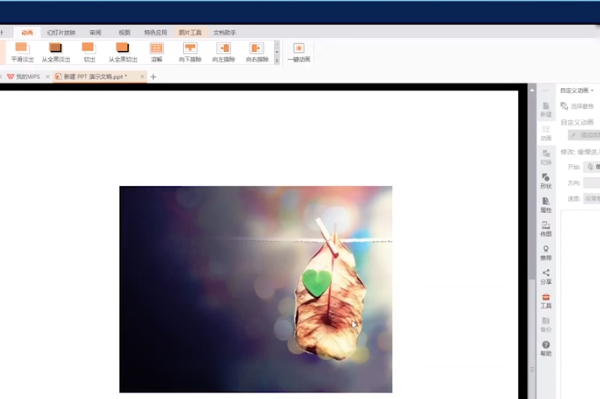PowerPointt如何设置自定义动画功能?-PowerPoint设置自定义动画功能教程攻略
时间:2022-11-15来源:华军软件教程作者:xzzj
小伙伴们知道PowerPoint如何设置自定义动画功能吗?今天小编就来讲解PowerPoint设置自定义动画功能教程攻略,感兴趣的快跟小编一起来看看吧,希望能够帮助到大家呢。

1、首先,打开软件,点击“新建幻灯片”,如下图所示。
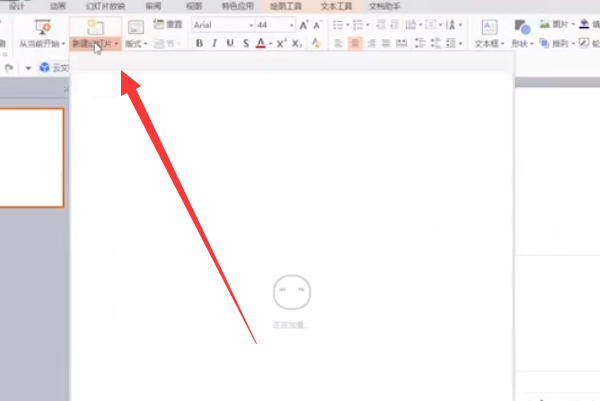
2、然后,点击“插入”,如下图所示。
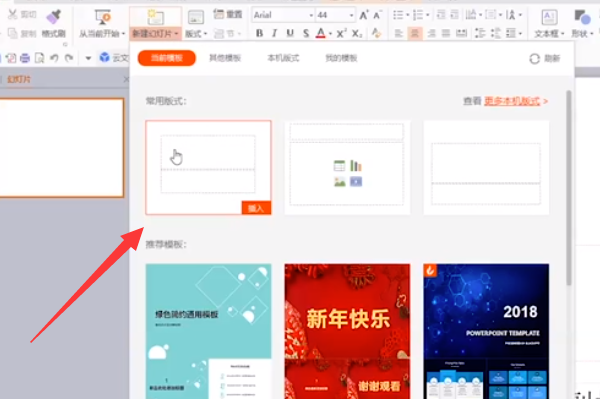
3、再点击“图片”,如下图所示。
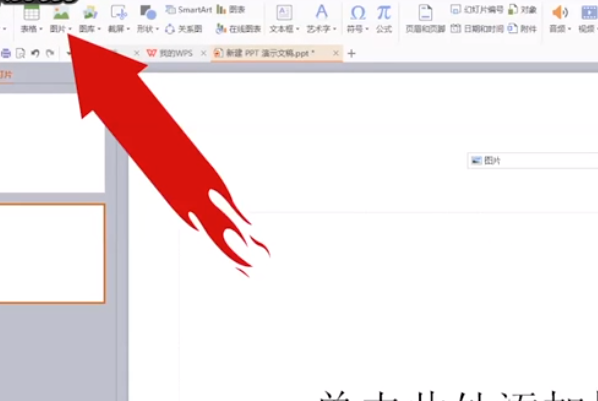
4、鼠标单击打开下载好的图片,如下图所示。
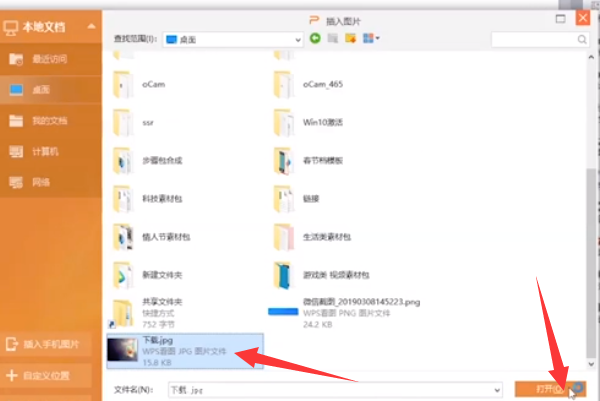
5、打开后,点击“动画”,如下图所示。
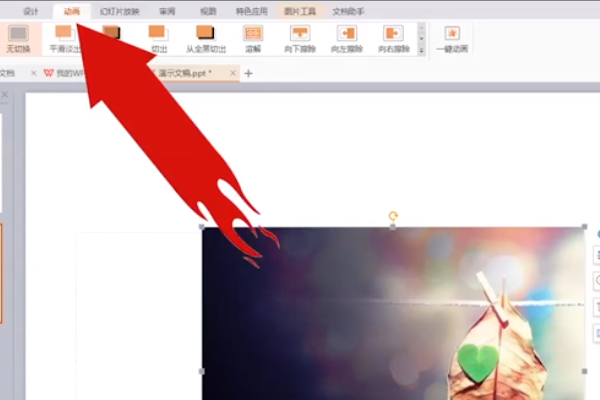
6、再点击右边的“添加效果”,如下图所示。
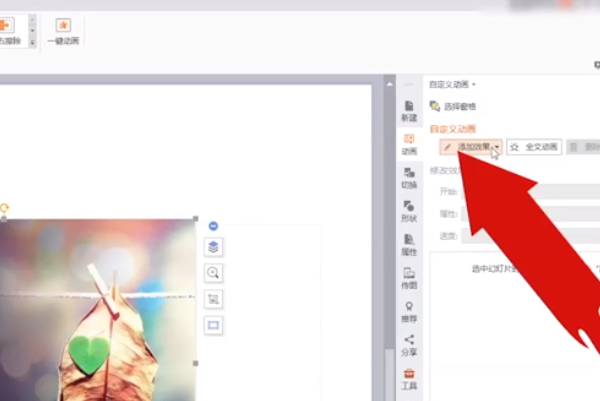
7、选择一种模式,如下图所示。
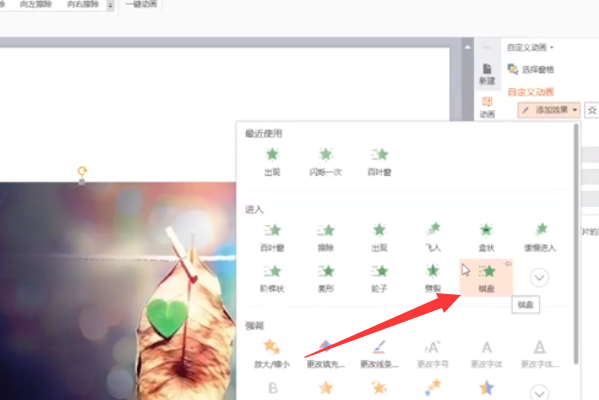
8、这样就完成了,这样进行预览就有了变化,如下图所示。
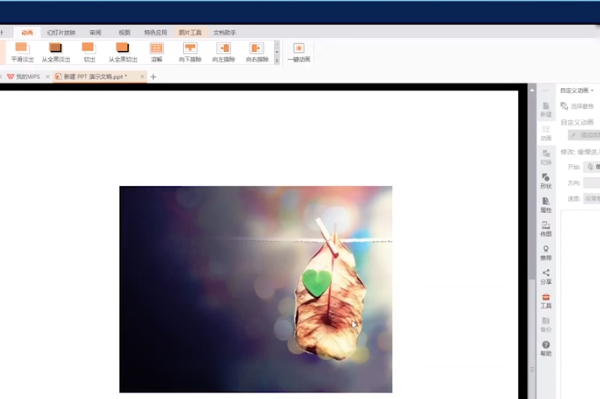 以上就是小编给大家带来的PowerPoint设置自定义动画功能教程攻略的全部内容,希望能够帮助到大家哦。
以上就是小编给大家带来的PowerPoint设置自定义动画功能教程攻略的全部内容,希望能够帮助到大家哦。
热门推荐
-
千问web
版本: 1.2.0大小:82.6MB
千问电脑版正式上线。立即下载,开启高效智能新体验!
【Qwen最新模型,更聪明】已上线最强开源模型Qwen3,问...
-
迅捷图片压缩
版本: r1.7.9大小:3.68 MB
迅捷图片压缩工具支持给JPG、PNG、GIF、BMP等常见图片格式进行压缩处理的图片压缩工具,带有缩小优先、普通...
-
Xmind思维导图
版本: 26.01.07153大小:158.53 MB
Xmind是一款功能全面、易于使用且高度灵活的思维导图软件,适用于个人用户和团队用户在不同场景下的需求。
...
-
亿图思维导图MindMaster软件
版本: 4.5.9.0大小:1.7MB
亿图思维导图MindMaster是一款功能全面且易用的跨平台思维导图软件。它为用户提供了丰富的布...
-
Kimi智能助手
版本: 1.2.0大小:128 MB
是一款智能助手,由月之暗面提供。它擅长中英文对话,支持约20万的上下文输入。Kimi智能助手可以帮助用户解答...